Dans cet article, nous allons vous montrer comment diviser ou combiner des fichiers RAR sur un PC Windows 11/10. Il existe de nombreux logiciels de compression/archivage de fichiers qui vous permettent de diviser ou de combiner des fichiers RAR dans Windows 11. Bien que les deux permettent de combiner des fichiers individuels ou des collections de fichiers en une seule archive compressée, le logiciel d’archivage de fichiers offre une plus large gamme de fonctionnalités pour organiser, gérer et manipuler des fichiers et des dossiers dans des archives compressées.
Comment diviser ou combiner des fichiers RAR dans Windows 11
À diviser ou combiner des fichiers RAR dans Windows 11/10, vous pouvez utiliser WinRAR, un logiciel de compression/archiveur de fichiers populaire pour Windows. Le algorithme de compression dans WinRAR vous permet de diviser un gros fichier en plusieurs volumes plus petits pendant le processus d’archivage. Après cela, vous pouvez déplacer les volumes archivés vers l’emplacement de votre choix, les extraire/décompresser et les combiner à nouveau en un seul fichier.
WinRAR est un logiciel propriétaire. Il propose une version d’essai qui permet aux utilisateurs d’utiliser le logiciel pendant 40 jours sans acheter de licence. Après l’expiration de la période d’essai, vous pouvez continuez à utiliser WinRAR gratuitementmais vous rencontrerez une invite de notification pour acheter une licence.
1]Divisez les fichiers en archives RAR multivolumes à l’aide de WinRAR
Téléchargez WinRAR pour Windows depuis son site officiel en utilisant ce lien. Une fois le fichier téléchargé, double-cliquez pour installer le logiciel sur votre PC.
Ensuite, ouvrez l’Explorateur de fichiers et accédez au fichier que vous souhaitez diviser en plusieurs parties/volumes. Faites un clic droit sur le fichier et sélectionnez WinRAR > Ajouter aux archives. Si vous souhaitez diviser plusieurs fichiers/dossiers, sélectionnez-les tous en les mettant en surbrillance dans les fenêtres de l’Explorateur de fichiers, puis sélectionnez WinRAR > Ajouter aux archives.
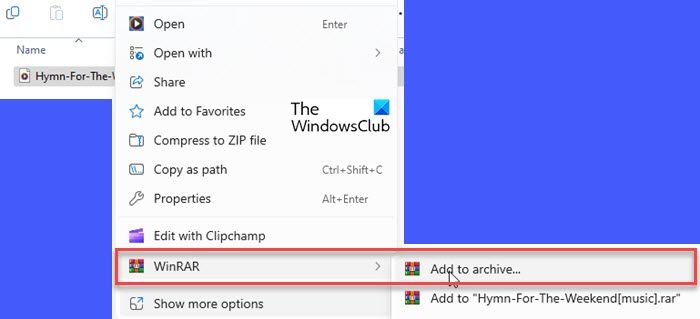
Nom et paramètres de l’archive un dialogue apparaîtra. Sélectionner RAR sous Format d’archives. Sous ‘Divisé en volume, taille‘, spécifiez la taille des volumes (en B/Ko/Mo/Go) dans lesquels vous souhaitez diviser le fichier. Vous pouvez utiliser les listes déroulantes pour sélectionner des valeurs prédéfinies ou saisir la taille manuellement.
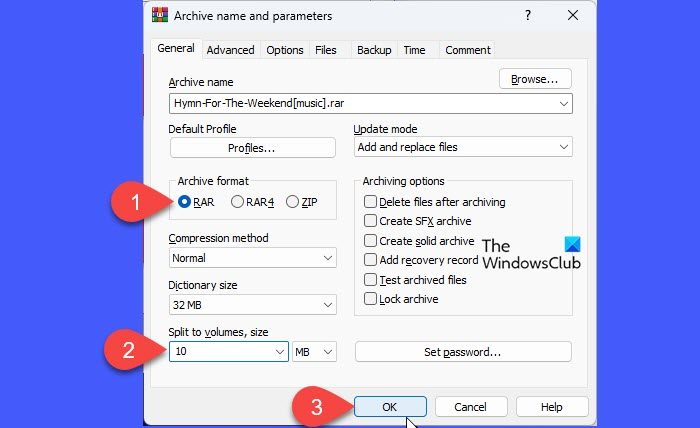
Cliquez sur D’ACCORD. WinRAR commencera à créer les archives. Vous verrez la progression de la conversion.
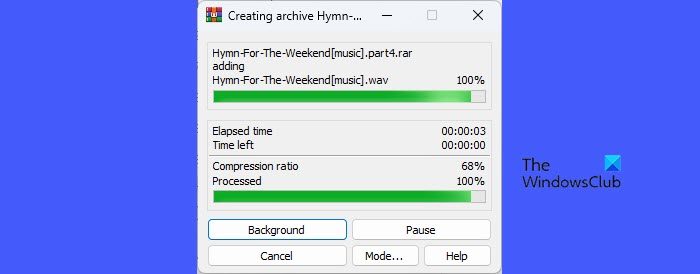
Une fois que WinRAR a fini de traiter les fichiers, les fichiers RAR divisés apparaîtront dans le dossier de destination nommé avec des extensions telles que ‘.part1.rar’, .’part2.rar’etc.
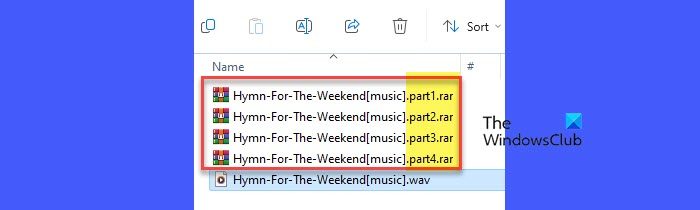
Si vous disposez d’un fichier déjà compressé (.rar), vous pouvez le diviser/convertir en plusieurs volumes via l’interface utilisateur WinRAR.
Ouvrez WinRAR et accédez au dossier contenant le fichier RAR. Clique sur le Outils menu en haut et sélectionnez Convertir les archives.
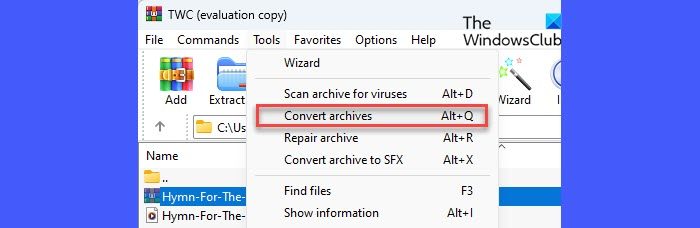
Dans la fenêtre Convertir les archives, cliquez sur le bouton Compression bouton. Dans la fenêtre suivante, entrez la taille souhaitée pour les archives multivolumes sous le ‘Divisé en volume, taille‘ option. Cliquez sur D’ACCORD pour fermer la fenêtre actuelle. Cliquez sur D’ACCORD à nouveau pour commencer la conversion.
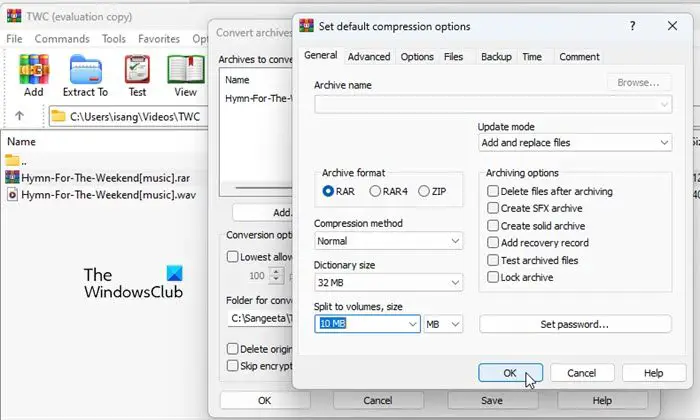
Vous verrez la progression de la conversion après quoi les archives converties/divisées apparaîtront dans le dossier de destination choisi. Vous pouvez maintenant frapper le Fermer bouton pour fermer l’invite de conversion.
2]Combinez les fichiers RAR dans Windows 11 à l’aide de WinRAR
Si vous disposez de plusieurs archives RAR, vous pouvez les combiner en un seul fichier. Vous devez juste vous assurer que vous avez WinRAR installé sur votre système et tous les fichiers ont été placés dans le même dossier avant de commencer à traiter les fichiers.
A]Décompresser/combiner les archives RAR multivolumes
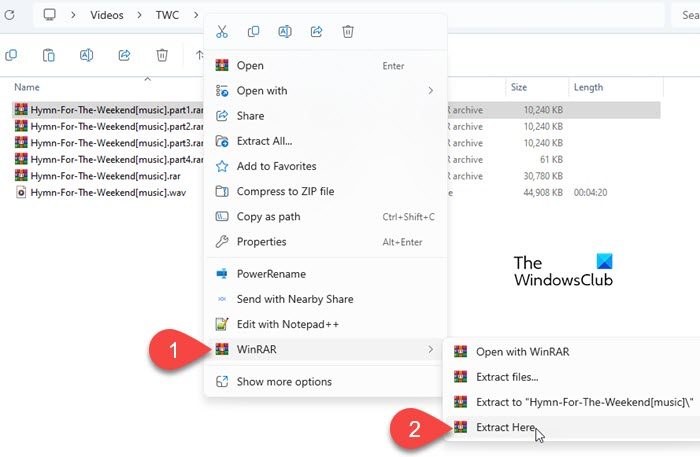
Ouvrez WinRAR et accédez au répertoire où se trouvent vos volumes RAR divisés. Faites un clic droit sur le premier volume du fichier et sélectionnez WinRAR > Extraire ici. WinRAR détectera automatiquement le reste des volumes et combiner les fichiers RAR divisés dans le fichier d’origine.
Note: Assurez-vous que tous les volumes sont présents dans le même répertoire. Si même un seul volume est manquant, WinRAR ne parviendra pas à décompresser l’archive multivolume en raison de parties d’archive incomplètes.
B]Fusionner/Combiner plusieurs archives RAR
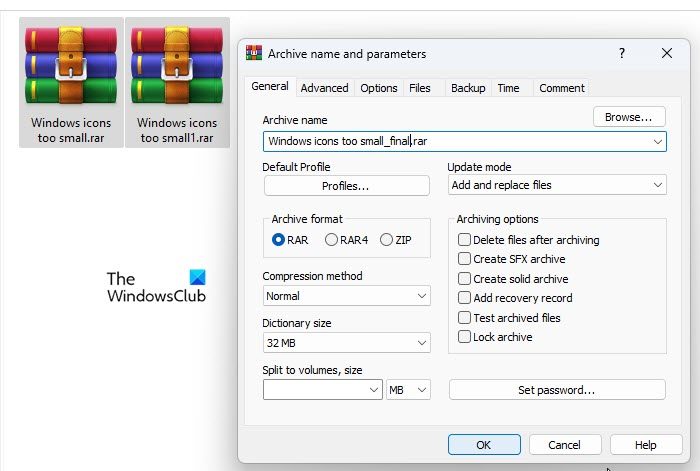
Accédez au dossier contenant les fichiers RAR. Sélectionnez toutes les archives et faites un clic droit de la souris. Sélectionner WinRAR > Ajouter aux archives dans le menu contextuel.
La fenêtre « Nom et paramètres de l’archive » apparaîtra. Entrez un nom approprié pour l’archive finale, sélectionnez RAR comme Format d’archiveset cliquez sur D’ACCORD pour traiter les fichiers.
C]Ajouter/Combiner un fichier RAR dans une archive déjà existante
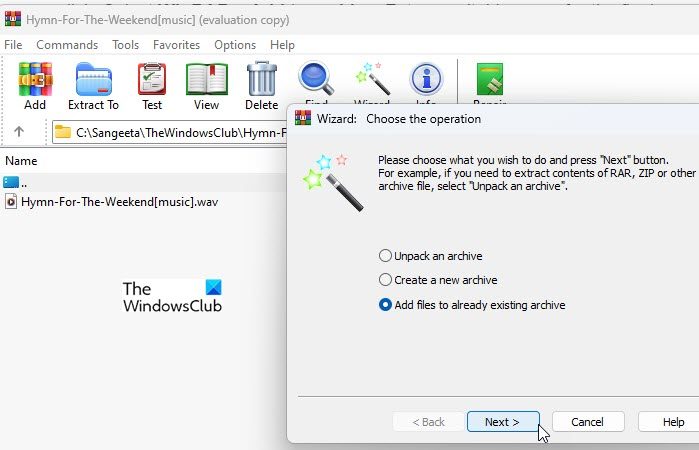
Ouvrez WinRAR et cliquez sur le Magicien icône dans la barre d’outils en haut. Sélectionner Ajouter des fichiers à une archive déjà existante dans l’invite de l’assistant et cliquez sur le Suivant bouton. Une nouvelle fenêtre apparaîtra. Parcourez et sélectionnez le fichier souhaité et cliquez sur D’ACCORD. Cliquez sur Suivant pour continuer à utiliser l’Assistant.
Sur l’écran suivant, cliquez sur le Parcourir pour sélectionner l’archive qui doit être mise à jour et cliquez sur le bouton Suivant bouton. Cliquez sur Finition pour terminer le traitement de l’archive.
Conseil: Vous pouvez également utiliser cet assistant pour créer une nouvelle archive ou décompresser des archives existantes.
D]Extraire et recompresser/combiner les archives RAR
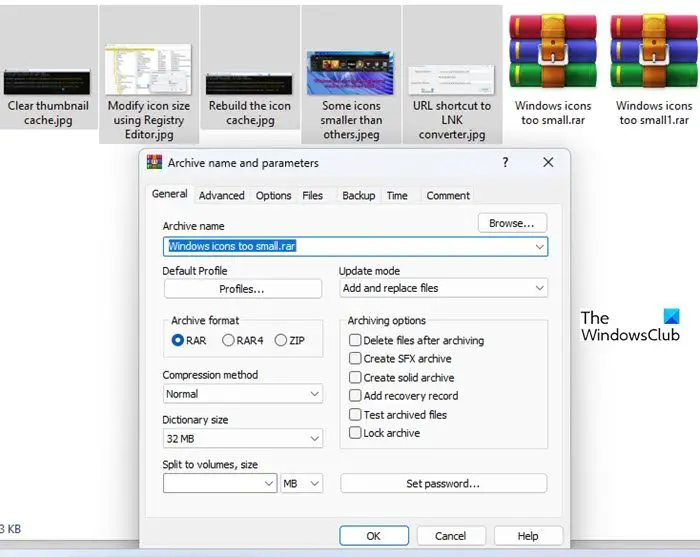
Si vous souhaitez combiner deux ou plusieurs fichiers RAR, vous pouvez les extraire et les recompresser à l’aide de WinRAR.
Créez un nouveau dossier et placez-y toutes les archives RAR. Faites un clic droit sur la première archive et sélectionnez WinRAR > Extraire ici. De même, extrayez le reste des archives dans le même dossier (vous pouvez extraire les archives dans leur dossier source, mais créer un nouveau dossier facilite les choses).
Sélectionnez tous les fichiers extraits et faites un clic droit de la souris. Sélectionner WinRAR > Ajouter aux archives. Entrez un nom pour l’archive finale, sélectionnez RAR comme Format d’archives, et cliquez sur D’ACCORD pour combiner les fichiers.
C’est tout! J’espère que vous trouvez ça utile.
Lire: Correction d’une erreur de somme de contrôle dans l’extraction WinRAR.
Comment diviser un fichier RAR en deux parties ?
Téléchargez et installez WinRAR. Ouvrez WinRAR et accédez au fichier RAR que vous souhaitez diviser. Sélectionner Outils > Convertir les archives. Clique sur le Compression option dans la fenêtre qui apparaît et spécifiez le taille égale à la moitié du RAR original taille du fichier dans le ‘Divisé en volumes, taille‘ champ. Garder le Format d’archives comme ‘RAR‘ et cliquez D’ACCORD.
Windows 11 a-t-il un extracteur RAR ?
Microsoft a récemment publié une option KB5031455 Aperçu de la mise à jour cumulative pour Windows 11 22H2, qui ajoute la prise en charge native de divers formats d’archives dans Windows 11, y compris RAR. Vous devez installer manuellement cette mise à jour, après quoi vous pourrez ouvrir les fichiers « .rar » (qui ne sont pas cryptés par mot de passe) sans installer de logiciel tiers sur votre système.
